拡張機能の有効/無効の切り替えとシークレットウィンドウでの利用を許可する
Chrome の拡張機能の管理画面では、 Google Chrome に追加した Chrome 拡張機能について有効と無効を切り替えたり、拡張機能をシークレットウィンドウでも利用できるように設定することができます。ここでは Chrome 拡張機能の管理画面を表示し設定を行う方法について解説します。
(Last modified: )
Chrome拡張機能の管理画面を表示する
Chrome の拡張機能の管理画面を表示するには、 Chrome 画面右上に表示されている「?」をクリックしてください。

表示されたメニューの中から「その他のツール」をクリックし、さらに表示されたサブメニューの中から「拡張機能」をクリックしてください。

拡張機能の管理画面が表示されます。拡張機能の管理画面では追加済みの拡張機能の一覧が表示されています。
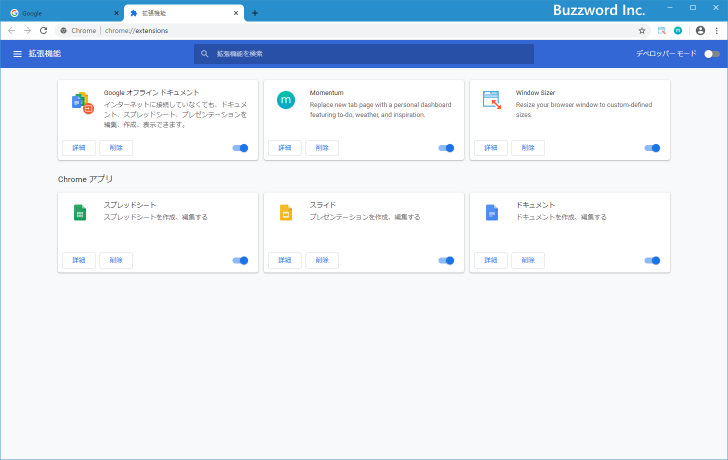
※ 2020年5月現在、 Chrome をインストールすると拡張機能の「Google オフライン ドキュメント」と、 Chrome アプリの「スプレッドシート」「スライド」「ドキュメント」が自動的に追加またはインストールされています。 Chrome アプリは拡張機能に似ていますが Chrome が無くてもアプリ単独で動作するもので、以前は使われていましたが 2018 年に Chrome アプリはサポート停止( Chrome OS 向けは除く)になっています。邪魔であれば削除しても問題はないと思います。
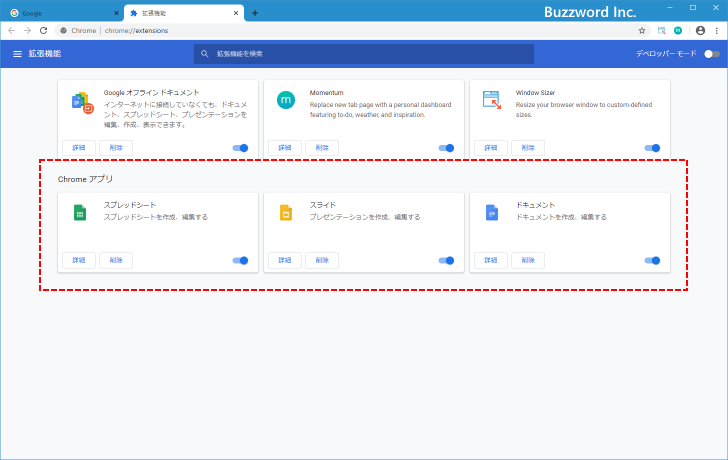
拡張機能の有効と無効を切り替える
拡張機能は「有効」にすることで利用可能となります。 Chrome に拡張機能を追加した直後は通常「有効」となっています。拡張機能になにか問題があると疑われる場合など、一時的に機能を停止させたい場合には「無効」にすることができます。
拡張機能は次のように表示されているときが有効になっているときです。

無効にするにはスライダーをクリックしてください。次のように表示されれば拡張機能は無効となっています。

再度有効にするには同じスライダーをクリックしてください。次のように表示されれば拡張機能は有効となっています。

なお拡張機能の有効と無効の切り替えは拡張機能の詳細画面からでも行えます。拡張機能に表示されている「詳細」をクリックしてください。

拡張機能の詳細画面が表示されたら、一番上に表示されている「オン」の右側に表示されているスライダーで拡張機能の有効と無効を切り替えることができます。
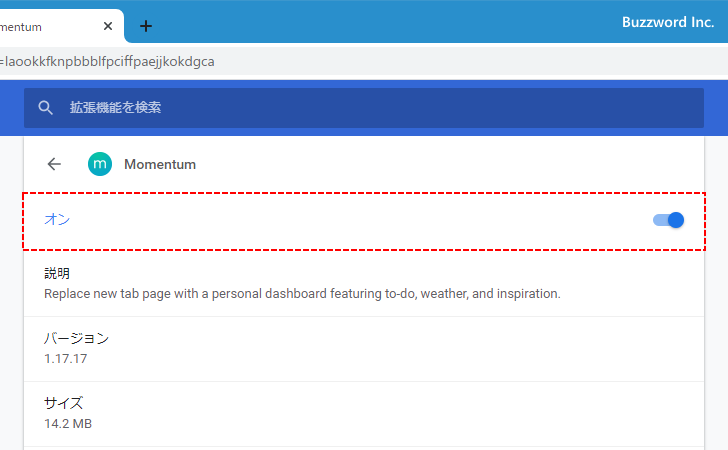
拡張機能を削除する
Chrome に追加した拡張機能を削除するには、拡張機能に表示されている「削除」をクリックしてください。

確認画面が表示されます。削除してよろしければ「削除」をクリックして下さい。
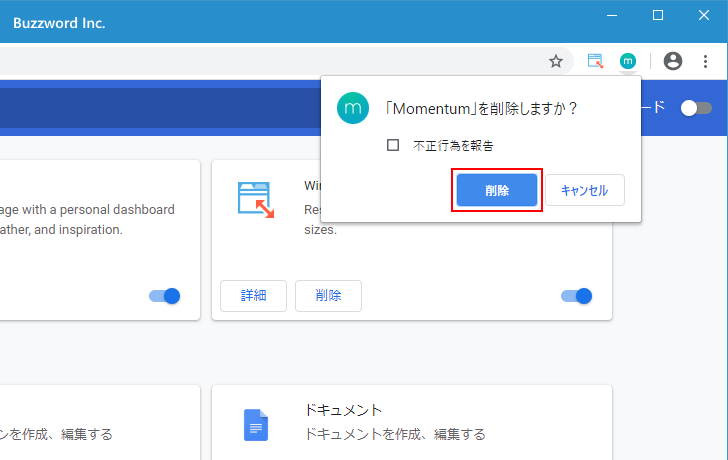
拡張機能が削除されました。
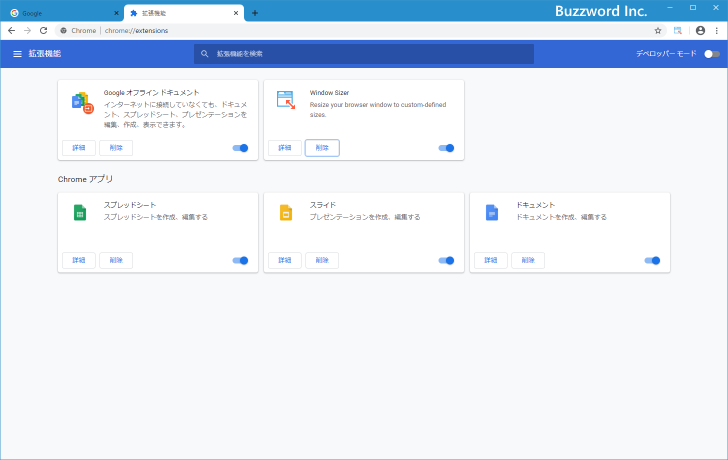
シークレットウィンドウでも拡張機能を有効にする
Chrome に拡張機能を追加し有効になっていると Chrome の画面右上に拡張機能を利用するためのアイコンが表示されます(されないものもあります)。

ただデフォルトの設定ではシークレットウィンドウで拡張機能を利用できないようになっています。シークレットウィンドウの画面右上を見ても、追加されている拡張機能のアイコンは表示されていません。

シークレットウィンドウでも拡張機能を利用する場合は、別途設定が必要です。シークレットウィンドウでも使用したい拡張機能に表示されている「詳細」をクリックしてください。
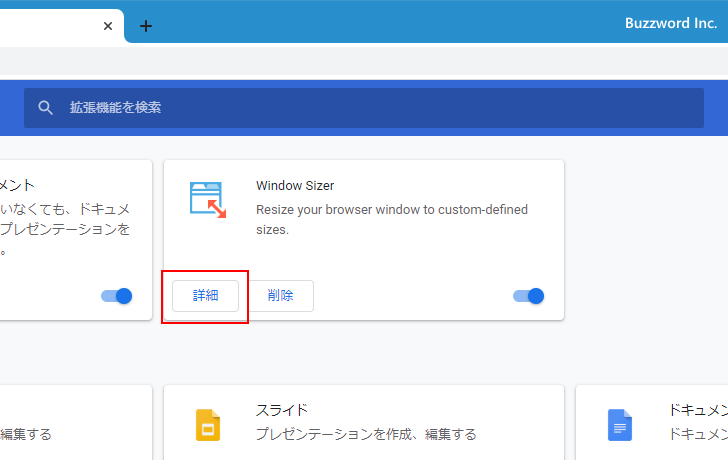
拡張機能の詳細画面が表示されました。

「シークレット モードでの実行を許可する」の項目の右側にあるスライダーをクリックしてください。次ように表示されればシークレットウィンドウでも拡張機能の利用が有効となっています。
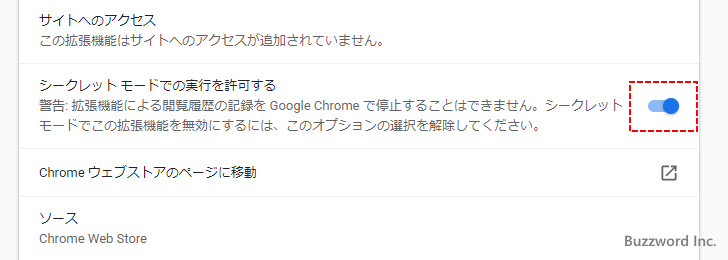
あらためてシークレットウィンドウを開いてみると、画面右上に拡張機能を利用するためのアイコンが表示されました。実際利用も問題なく行えました。

※ ただしシークレットウィンドウはもともと履歴などを残さずに利用するためのものですが、拡張機能を有効にしたことで拡張機能による履歴の保存が行われる可能性もあります(拡張機能の目的や与えられた権限によります)。その点はご注意ください。
-- --Chrome 拡張機能の管理画面を表示し設定を行う方法について解説しました。
( Written by Tatsuo Ikura )

著者 / TATSUO IKURA
これから IT 関連の知識を学ばれる方を対象に、色々な言語でのプログラミング方法や関連する技術、開発環境構築などに関する解説サイトを運営しています。